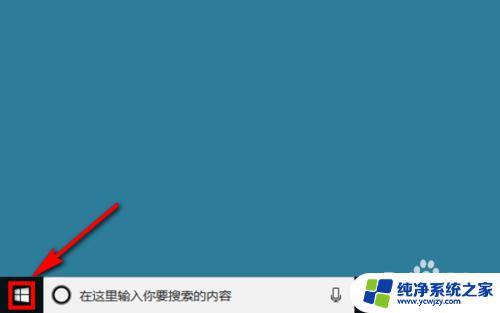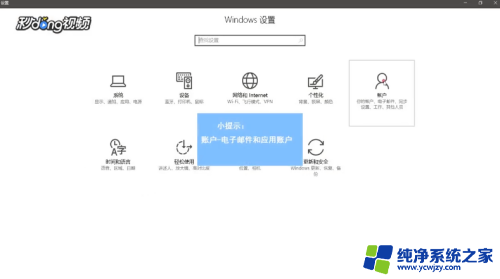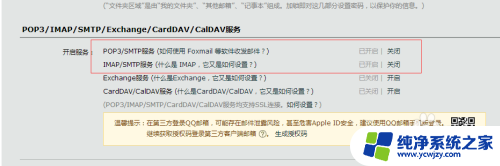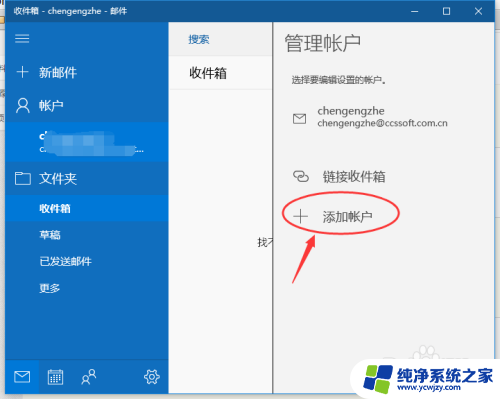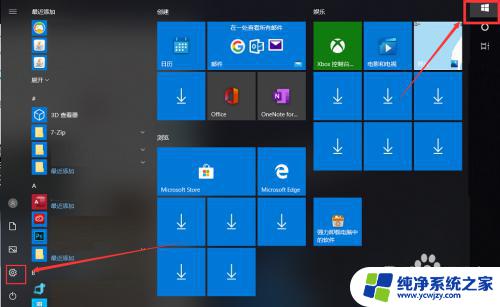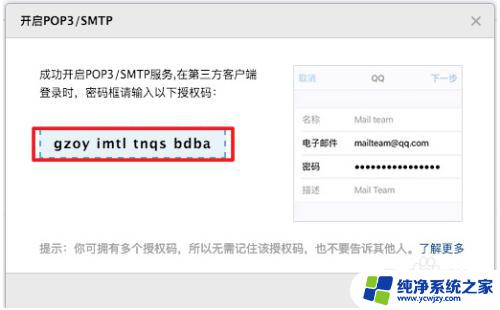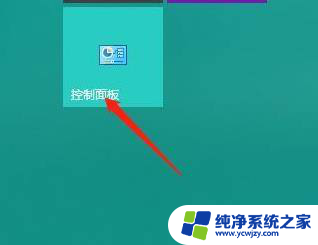电脑邮箱怎么输入中文 win10自带邮箱如何设置为中文
更新时间:2023-11-30 15:03:43作者:jiang
电脑邮箱怎么输入中文,随着科技的发展,电子邮件已成为人们日常生活和工作中不可或缺的一部分,在使用电脑邮箱时,许多用户常常面临一个问题:如何在Win10自带的邮箱中输入中文?事实上Win10自带的邮箱功能十分强大,不仅可以用于收发邮件,还可以对邮箱进行个性化设置。如何将Win10自带邮箱设置为中文呢?本文将为大家详细介绍Win10自带邮箱的中文输入方法及设置步骤。让我们一起来了解吧!
具体方法:
1.点击“设置”;
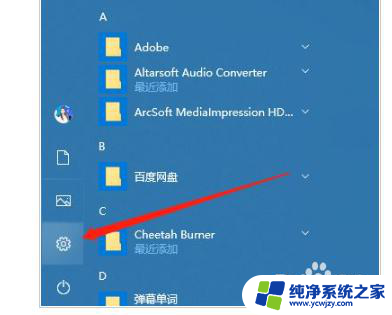
2.在Windows设置选择“时间和语言”;
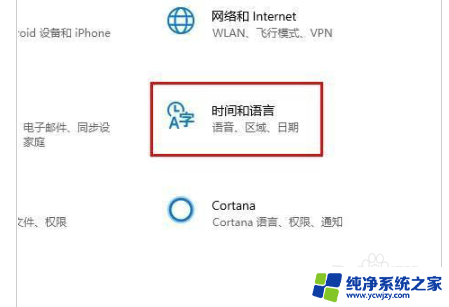
3.点击“左侧”语言;
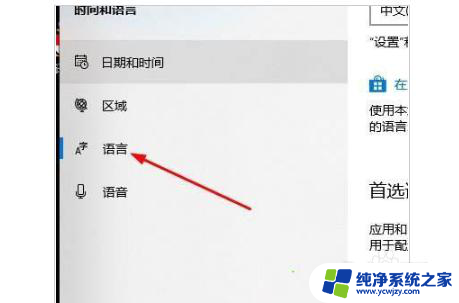
4.将中文“设置为默认语言”;
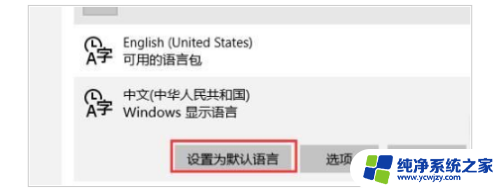
5.邮箱变为中文了。
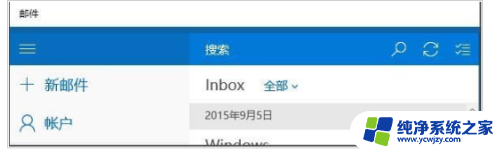
以上就是电脑邮箱怎么输入中文的全部内容,如果您还有疑问,可以根据小编的方法来操作,希望这能够帮助到您。